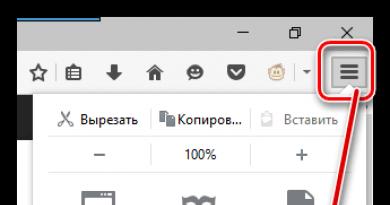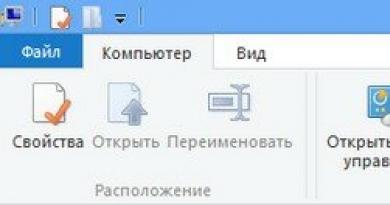Ինչպես unzip MDF ֆայլը: Ինչպե՞ս բացել MDF ֆայլը: Պատկերների բացում deemon գործիքների միջոցով
MDF-ն սկավառակի պատկերի ֆայլ է, որը ստեղծվել է հատուկ ծրագրերով: Երբ պատկեր է ստեղծվում, բովանդակությունը պատճենվում է հենց սկզբնական մեդիայից և կարող է հետագայում վերականգնվել դրան: Mdf սկավառակի պատկերը կարող է տեղադրվել, ինչը հնարավորություն է տալիս, օրինակ, առանց սկավառակի խաղեր վարել: Ձևաչափն ինքնին երկուական է, բոլոր հիմնական տեղեկատվությունը պահվում է mdf-ում, իսկ երկրորդական տեղեկատվությունը (վերնագրեր, ցուցակներ, նկարիչների անուններ) պահվում է mds ֆայլում:
Ինչ անվճար ծրագրեր կարող են բացել mdf:
- սկավառակի պատկերների հետ աշխատելու անվճար ծրագիր է, սակայն, ի տարբերություն ամբողջական տարբերակի, այն թույլ է տալիս համակարգում տեղադրել ոչ ավելի, քան 4 պատկեր: Ծրագիրը թույլ է տալիս նաև տեղադրել պաշտպանություն նմանակված սկավառակների վրա, ինչպես նաև շրջանցել պաշտպանությունը իրականների վրա, ինչը թույլ է տալիս նկարներ վերցնել խաղերի և այլ հավելվածների սկավառակներից։ Հարկ է նաև նշել, որ պատկերները կարելի է դասակարգել ըստ կատեգորիաների, ինչը բավականին հարմար է, եթե դրանք շատ են:
- Windows-ի լավագույն անվճար հավելվածն է CD-ների և DVD-ների հետ աշխատելու համար: Այն կարող է օգտագործվել DVD-ների և CD-ների պատճեններ ստեղծելու համար: Բացի այդ, ծրագիրը թույլ է տալիս համակարգչում պահել ձեր ամենաշատ օգտագործվող ձայնասկավառակները որպես պատկերներ և թույլ է տալիս դրանք տեղադրել 4 վիրտուալ սկավառակներից 1-ի վրա՝ կոճակի սեղմումով:
- – Լավագույն անվճար արխիվատորը, մշակողները հոգացել են ծրագրի ֆունկցիոնալության մասին: 7zip-ն աջակցում է հսկայական թվով ընդլայնումներ՝ սովորական zip-ից մինչև mdf սկավառակի պատկերներ: Շատ փոքր չափսերով, բավականին գեղեցիկ դիզայնով, այն թույլ է տալիս խմբագրել, դիտել և հանել ֆայլերը mdf պատկերից։
Դուք կարող եք հաճախ հանդիպել MDF կամ MDS ընդլայնում ունեցող ֆայլերի: Սա հատուկ տեսակի պատկերներ են, որոնք ձայնագրվում են CD-ներից և DVD-ներից: Որպես կանոն, MDS ֆայլը գնում է MDF-ի հետ՝ ստեղծելու գրադարաններ, ճիշտ ցուցադրելու թրեքների անուններն ու հաջորդականությունները: Եթե դուք ջնջեք կամ պարզապես կորցնեք MDS ֆայլը, ապա ոչ մի վատ բան տեղի չի ունենա. MDF-ը դեռ հաջողությամբ կբացվի: Բայց եթե ջնջեք MDF-ն, ապա երկրորդ ֆայլը պարզապես ավելորդ կդառնա:
Ինչպես է բացվում MDF-ն
MDF ձևաչափը կարող է բացվել սովորական ապափաթեթավորման և պատկերման ծրագրերի միջոցով: Որպես կանոն, ընտրվում են ամենատարածվածները.
- Daemon Tools;
- Ալկոհոլ 120%;
- Ուլտրա ISO;
- Ներոն.
Նրանք բոլորն ունեն իրենց տարբերություններն ու առանձնահատկությունները այս հոդվածում մենք կօգտագործենք Daemon Tools Lite ծրագիրը, քանի որ այն անվճար է բաշխվում, հեշտ է կարգավորել և հեշտությամբ հաղթահարում է MDF-ի ընթերցումը: Ներբեռնելու համար այցելեք պաշտոնական կայք https://www.daemon-tools.cc/rus/downloads
Սեղմեք «Ներբեռնել»: Եթե ցանկանում եք օգտագործել ամբողջական լիցենզավորված տարբերակը, ապա սեղմեք «Գնել»: Կոմունալ հավելվածի տեղադրումը բավականին պարզ է.
- Ներբեռնելուց հետո բացեք Daemon Tools տեղադրիչը;
- Համաձայնել լիցենզային պայմանագրին;
- Ընտրեք տեղադրման գրացուցակը: Ցանկալի է, որ սա տեղական սկավառակ չէ.
- Կազմակերպեք դյուրանցումների գտնվելու վայրը և արագ մուտք գործել ծրագրին:
Դրանից հետո դուք կկարողանաք աշխատել MDS և MDF ֆայլերի հետ:
Ինչպես բացել MDF ֆայլը
Սկսելիս հիշեք, որ դուք պետք է մուտք գործեք վարչական հաշիվ: Հակառակ դեպքում, ծրագիրը տեղադրելը և MDF-ն կարդալը կարող են խնդիրներ ունենալ:
Այժմ կարող եք մուտք գործել Daemon Tools Սկսնակ վահանակից: Սեղմեք ծրագրի պատկերակը:


Երբ կոմունալ ծրագիրը բացվի, կտտացրեք «Արագ լեռ» պատկերակին: Այն գտնվում է մյուսներից առանձին՝ ձախ կողմում գտնվող պատուհանի ամենաներքևում։


Բացվող պատուհանում գտեք ձեր համակարգչի MDF և MDS ֆայլերը: Դուք կարող եք բացել MDF ֆայլը առանձին, այնուհետև չեք կարողանա այն ճիշտ հաջորդականությամբ գրել DVD և CD նվագարկիչների համար: Եթե բացեք և՛ MDF, և՛ MDS, ապա տեսանյութը և հետքերը կհնչեն հստակ հաջորդականությամբ՝ համաձայն MDS ֆայլի կարգավորումների:


Եթե դուք չեք կարող տեղադրել պատկերը, ապա դուք կարող եք խնդիրներ ունենալ սկավառակի հետ: Կտտացրեք «Ավելացնել սկավառակ» տողին:


Այժմ սահմանեք ճիշտ կարգավորումները.
- Վիրտուալ սկավառակի գիծը պետք է պարունակի «DT» արժեքը.
- DVD տարածաշրջանը կարելի է թողնել թիվ 1-ում;
- «Լեռ» բաժնում դրեք այն տառը, որը կհամապատասխանի վիրտուալ սկավառակին: Դուք կարող եք ընտրել, ինչպես ցանկանում եք:
Կտտացրեք «Ավելացնել Drive»:


Այժմ կարող եք բացել MDF ֆայլերը անմիջապես թղթապանակից: Պարզապես աջ սեղմեք ֆայլի վրա և ընտրեք «Open with», ապա «Daemon Tools Lite»:
Մի մոռացեք անհապաղ թարմացնել ծրագիրը, որպեսզի այն կարողանա ճիշտ կարդալ բոլոր հայտնի ձևաչափերն ու ֆայլերը:


ԱՀ օգտվողներից ոչ շատերը, հատկապես սկսնակները, գիտեն, թե ինչի համար են անհրաժեշտ mdf և mds ընդլայնումներ ունեցող ֆայլերը, և երբ հանդիպում են դրանց, չգիտեն, թե ինչ անել դրանց հետ: Այսօր մենք կանդրադառնանք, թե որոնք են այս ֆայլերը, ինչպես նաև մանրամասն նկարագրելու ենք, թե ինչպես կարելի է դրանք բացել՝ օգտագործելով տարբեր կոմունալ ծառայություններ:
Ինչ են mdf և mds ֆայլերը
Mdf ընդլայնմամբ փաստաթուղթը պահպանում է այսպես կոչված CD և DVD սկավառակի պատկերները, այսինքն՝ բոլոր տվյալները, որոնք ձայնագրվել են սկավառակի վրա, այնուհետև պատճենվել ֆայլում: Մեկ այլ mds փաստաթուղթ կարելի է անվանել mdf ֆայլի լրացում: Այն պարունակում է տեղեկատվություն մեդիայի կառուցվածքի մասին, սկավառակի հետքերի նկարագրություն, այսինքն՝ սպասարկման տեղեկատվություն: Առանց mdf ֆայլի այն ոչ մի արժեք չի կրում, ուստի ծրագրերում սովորաբար բացում են ոչ թե mds, այլ mdf ֆայլ։
Այս տեսակի ֆայլերը գործարկելու համար մշակվել են բազմաթիվ հատուկ կոմունալ ծառայություններ: Նրանք թույլ են տալիս ոչ միայն բացել սկավառակի պատկերները, այլև ստեղծել և խմբագրել դրանք:
Ինչու՞ պետք է ֆայլեր բացել mdf ընդլայնմամբ: Օրինակ, ֆայլը կարող է պարունակել խաղ կամ ֆիլմ, որը ինչ-որ պահի պատճենվել է սկավառակից: Դուք տորենտից խաղ եք ներբեռնել, բայց պարզվեց, որ այն mdf ձևաչափով է: Ի՞նչ անել այս դեպքում: Տեղադրեք ցանկալի ծրագիրը և բացեք ֆայլը, այնուհետև խաղացեք դրա մեջ:
Ինչ ծրագրեր են օգտագործվում Windows 10-ում mdf և mds ֆայլեր բացելու համար
Mdf ֆայլերի ծրագիրը կոչվում է «վիրտուալ սկավառակ»: Սա ձեր համակարգչի նոր անտեսանելի սկավառակն է: Դրա մեջ տեղադրվում է «սկավառակ», այսինքն ՝ mdf ֆայլ (սկավառակի պատճեն), և այն սկսում է կարդալ դրա վրա եղած տեղեկատվությունը: Արդյունքում, դուք կարող եք օգտագործել խաղը կամ ծրագիրը, կարծես այն գործարկել եք սովորական CD-ից: Եկեք այսօր դիտարկենք mdf և mds ֆայլեր գործարկելու ամենատարածված կոմունալները:
Daemon Tools Lite
mdf ձևաչափով և այլ ընդլայնումներով սկավառակի պատկերներ գործարկելու ամենահայտնի ծրագրերից մեկը։ Այն ունի պարզ ինտերֆեյս, ինչը նշանակում է, որ նույնիսկ սկսնակը կարող է արագ հասկանալ այն:
Մշակողները առաջարկում են ինչպես անվճար, այնպես էլ վճարովի տարբերակներ։ Անվճարի բացասական կողմն այն է, որ օգտագործողին անընդհատ գովազդ կցուցադրվի: Վճարովի տարբերակը կազատվի դրանից։
- Ցանկացած բրաուզերում բացեք Daemon Tools Lite-ի պաշտոնական կայքը: Գտեք ծրագիրը ներկայացվածների ցանկում և սեղմեք «Ներբեռնում» կոճակը: Կտտացրեք «Ներբեռնում» կոճակը, որը կոչվում է Daemon Tools Lite
- Բացեք ներբեռնված տեղադրման ֆայլը: Սեղմեք «Այո»՝ հաստատելու համար, որ թույլ եք տալիս այս հավելվածին փոփոխություններ կատարել ձեր համակարգչում:
 Սեղմեք «Այո»՝ ծրագրին թույլ տալու փոփոխություններ կատարել ձեր սարքում
Սեղմեք «Այո»՝ ծրագրին թույլ տալու փոփոխություններ կատարել ձեր սարքում - Ընտրեք լիցենզիայի տեսակը: Այս դեպքում դա կլինի ծրագրի անվճար տարբերակը՝ գովազդով։
 Ընտրեք անվճար լիցենզիայի տեսակը
Ընտրեք անվճար լիցենզիայի տեսակը - Ծրագրի կողմից պահանջվող ֆայլերի ներբեռնումը կսկսվի:
 Սպասեք, մինչև տեղադրողը ներբեռնի բոլոր ֆայլերը հետագա տեղադրման համար
Սպասեք, մինչև տեղադրողը ներբեռնի բոլոր ֆայլերը հետագա տեղադրման համար - Կտտացրեք «Տեղադրեք»:
 Գործընթացը սկսելու համար սեղմեք «Տեղադրեք» կոճակը
Գործընթացը սկսելու համար սեղմեք «Տեղադրեք» կոճակը - Ընտրեք ապագա ծրագրի ինտերֆեյսի լեզուն: Սեղմեք «Հաջորդ»:
 Ընտրեք ծրագրի ինտերֆեյսի լեզուն
Ընտրեք ծրագրի ինտերֆեյսի լեզուն - «Անվճար լիցենզիայի» կողքին թողեք նշագիծ: Կրկին ձախ սեղմեք «Հաջորդ»:
 Հաստատեք, որ ցանկանում եք օգտագործել ծրագրի անվճար տարբերակը
Հաստատեք, որ ցանկանում եք օգտագործել ծրագրի անվճար տարբերակը - Հաջորդ պատուհանում դուք կարող եք ցանկության դեպքում ստեղծել ծրագրի դյուրանցում Desktop-ում և Start ընտրացանկում, ինչպես նաև թույլ տալ, որ կոմունալը ուղարկի անանուն վիճակագրություն: Թողեք կամ ջնջեք վանդակները և սեղմեք «Հաջորդ»:
 Ստեղծեք ծրագրի դյուրանցում Desktop-ում և Start ընտրացանկում
Ստեղծեք ծրագրի դյուրանցում Desktop-ում և Start ընտրացանկում - Ծրագրի բոլոր ֆայլերը պահելու համար ընտրեք թղթապանակ և սեղմեք «Տեղադրել»:
 Ընտրեք այն թղթապանակը, որտեղ կպահվեն ծրագրի ֆայլերը
Ընտրեք այն թղթապանակը, որտեղ կպահվեն ծրագրի ֆայլերը - Տեղադրման գործընթացում համակարգը ձեզ կխնդրի հաստատել ծրագրաշարի տեղադրումը: Սեղմեք «Տեղադրել»:
 Կտտացրեք «Տեղադրեք» պատուհանում, որը հայտնվում է
Կտտացրեք «Տեղադրեք» պատուհանում, որը հայտնվում է - Ծրագիրը կառաջարկի ներբեռնել և տեղադրել «Yandex.Browser»-ը և դրա տարրերը ձեր համակարգչում: Եթե ձեզ հարկավոր չեն այս լրացուցիչ ծրագրերը, ապա նշեք բոլոր վանդակները: Սեղմեք «Finish»՝ Daemon Tools Lite-ը գործարկելու համար:
 Հավելյալ ծրագրաշարի տեղադրումը չեղարկելու համար հանեք վանդակները և կտտացրեք «Ավարտել»
Հավելյալ ծրագրաշարի տեղադրումը չեղարկելու համար հանեք վանդակները և կտտացրեք «Ավարտել» - Հիմա եկեք բացենք mdf ֆայլը։ Գործարկեք Windows սկուտեղը էկրանի ստորին աջ անկյունում: Աջ սեղմեք ծրագրի պատկերակի վրա և ընտրեք «Mount»:
 Կտտացրեք «Լեռ»
Կտտացրեք «Լեռ» - Windows Explorer-ում գտեք անհրաժեշտ ֆայլը և սեղմեք Բացել:
 Գտեք mdf ֆայլը Windows Explorer-ում
Գտեք mdf ֆայլը Windows Explorer-ում - Բոլոր տվյալները, որոնք եղել են ձեր ֆայլում, կհայտնվեն ծրագրի պատուհանում:
- Mdf ֆայլ բացելու մեկ այլ միջոց է հենց ծրագրի պատուհանը: Գործարկեք այն և անցեք «Պատկերներ» ներդիրին: Սեղմեք գումարած պատկերակը վերին աջ անկյունում:
 Կտտացրեք պատուհանի վերին աջ անկյունում գտնվող գումարած նշանը
Կտտացրեք պատուհանի վերին աջ անկյունում գտնվող գումարած նշանը - Գտեք ձեզ անհրաժեշտ ֆայլը Windows Explorer-ի միջոցով: Պատկերն ավելացնելուց հետո բացեք այն՝ օգտագործելով «Mount» տարբերակը։
 Գտեք mdf ֆայլը Windows Explorer-ի միջոցով
Գտեք mdf ֆայլը Windows Explorer-ի միջոցով - Դուք կարող եք ակնթարթորեն բացել ֆայլը՝ օգտագործելով ծրագրի պատուհանի ստորին ձախ անկյունում գտնվող «Արագ լեռ» կոճակը:
Տեսանյութ՝ Daemon Tools Lite-ի տեղադրում համակարգչի վրա
Ալկոհոլ 120%
Ալկոհոլը 120% թույլ է տալիս ոչ միայն մոնտաժել (բացել) mdf ֆայլերը, այլև առկա պատկերները այրել ֆիզիկական կրիչների՝ CD-ների վրա: Ծրագրի մեկ այլ առավելությունն այն է, որ այն կարող է շրջանցել սկավառակի պատճենման պաշտպանությունը mdf ֆայլեր ստեղծելու համար: Այս ծրագրաշարի թերությունն այն է, որ այն վճարովի է: Այնուամենայնիվ, դուք կարող եք անվճար ներբեռնել և օգտագործել ծրագիրը 15 օր: Ծրագիրը աշխատում է Windows 7 և ավելի բարձր օպերացիոն համակարգերում:
- Օգտագործելով ցանկացած բրաուզեր, անցեք պաշտոնական էջ՝ 120% Ալկոհոլը ներբեռնելու համար:
- Ընտրեք Սեղմեք՝ ներբեռնելու համար Ալկոհոլը 120% անվճար հրատարակություն և սեղմեք դրա կողքին գտնվող գլոբուսին:
 Կտտացրեք գլոբուսի վրա՝ սեղմեք ներբեռնելու համար Ալկոհոլը 120% անվճար հրատարակություն
Կտտացրեք գլոբուսի վրա՝ սեղմեք ներբեռնելու համար Ալկոհոլը 120% անվճար հրատարակություն - Նոր ներդիրում Ներբեռնման ներդիրում սեղմեք կանաչ կոճակը։
 Սեղմեք կանաչ Ներբեռնման կոճակը
Սեղմեք կանաչ Ներբեռնման կոճակը - Արխիվը կներբեռնվի: Բացեք այն և գործարկեք Alcohol120_retail ֆայլը:
- Սեղմեք Հաջորդը:
- Սեղմեք Ես համաձայն եմ:
- Անջատեք iSCSI SErvice and Online ձեռնարկը և սեղմեք Next:
- Ընտրեք տեղադրման թղթապանակը և սեղմեք Տեղադրել: Սպասեք տեղադրման ավարտին:
- Կտտացրեք Finish - ծրագրի պատուհանը կբացվի: Գնացեք «Պատկերի որոնում» բաժինը:
 Բացեք «Պատկերի որոնում» ներդիրը
Բացեք «Պատկերի որոնում» ներդիրը - Ընտրեք սկավառակը, որտեղ ցանկանում եք գտնել ֆայլը:
 Ընտրեք սկավառակը, որտեղ ցանկանում եք որոնել ֆայլը
Ընտրեք սկավառակը, որտեղ ցանկանում եք որոնել ֆայլը - Վերևի աջ անկյունում գտնվող տողում նշեք ֆայլի տեսակը, որը ցանկանում եք գտնել: Սեղմեք «Որոնել» կոճակը:
 Ընտրեք ֆայլի տեսակը, որը ցանկանում եք որոնել
Ընտրեք ֆայլի տեսակը, որը ցանկանում եք որոնել - Ցանկից ընտրեք անհրաժեշտ ֆայլերը: Կտտացրեք «Ավելացնել ընտրված ալկոհոլին»:
- Հիմնական պատուհանում կտեսնեք այն ֆայլը, որը նոր ավելացրել եք: Աջ սեղմեք դրա վրա և ընտրեք «Mount to device» առաջին տարբերակը:
 Կտտացրեք «Տեղադրեք սարքին»
Կտտացրեք «Տեղադրեք սարքին» - Ծրագրի ստորին առանձին պատուհանում դուք կգտնեք վիրտուալ սկավառակ, որին վերագրված է պատկերը: Հիշեք նրա նամակը:
 Հիշեք սարքի տառը, որի վրա տեղադրվել է սկավառակի պատկերը
Հիշեք սարքի տառը, որի վրա տեղադրվել է սկավառակի պատկերը - Գործարկեք Windows Explorer-ը և բացեք սկավառակը այս տառով. պատուհանում կտեսնեք պատկերի (ֆայլի) բովանդակությունը:
 Բացեք համապատասխան սկավառակը Windows Explorer-ի միջոցով
Բացեք համապատասխան սկավառակը Windows Explorer-ի միջոցով
Տեսանյութ՝ ինչպես տեղադրել ալկոհոլը 120%
Ուլտրա ISO
UltraISO կոմունալը արագ բացում է ոչ միայն mdf ընդլայնմամբ ֆայլերը, այլև սկավառակի պատկերները պահող փաստաթղթերի այլ տեսակներ: Այս գործիքի միջոցով կարող եք նաև.
- ֆայլեր ձայնագրել CD-ների վրա;
- փոխել պատկերի տվյալները;
- փոխարկել դրանք ISO պատկերների:
Ծրագրի թերությունն այն է, որ այն վճարովի է, ինչպես Ալկոհոլը 120%: Նույնիսկ եթե դուք ցանկանում եք օգտագործել միայն անվճար ծրագրեր, այն կհամապատասխանի ձեզ ֆայլ բացելու մեկ անհրաժեշտության համար, քանի որ մշակողները տրամադրում են անվճար փորձաշրջան:
Ինչպե՞ս ներբեռնել ծրագիրը և այնուհետև աշխատել դրա մեջ:
- Բացեք պաշտոնական կայքը՝ UltraISO տեղադրիչը ներբեռնելու համար: Ձեր անվճար փորձաշրջանը ներբեռնելու համար սեղմեք կապույտ Անվճար փորձարկման կոճակը:
 Կտտացրեք Անվճար փորձարկմանը
Կտտացրեք Անվճար փորձարկմանը - Գործարկեք ներբեռնված տեղադրման ֆայլը և սեղմեք «Այո»:
- Նշեք «Ես ընդունում եմ պայմանագրի պայմանները» վանդակը: Սեղմեք «Հաջորդ»:
 Կտտացրեք «Ես ընդունում եմ պայմանագրի պայմանները» և այնուհետև «Հաջորդ»
Կտտացրեք «Ես ընդունում եմ պայմանագրի պայմանները» և այնուհետև «Հաջորդ» - Ընտրեք ծրագիրը տեղադրելու թղթապանակը կամ պարզապես սեղմեք «Հաջորդ», եթե գոհ եք ապագա ծրագրի ֆայլերի ինքնաբերաբար ընտրված դիրքից:
 Ընտրեք թղթապանակը՝ UltraISO-ն տեղադրելու համար
Ընտրեք թղթապանակը՝ UltraISO-ն տեղադրելու համար - Հաջորդ պատուհանում ստեղծեք ծրագրի պատկերակը «Desktop» և հաստատեք ֆայլերի ասոցիացիա iso ընդլայնմամբ UltraIS կոմունալ ծրագրի հետ: Ստուգեք «Տեղադրեք ISO CD/DVD էմուլյատորի» կողքին գտնվող վանդակը:
- Սեղմեք «Տեղադրել»:
- Կտտացրեք «Փորձաշրջանը»: Կբացվի ծրագրի պատուհան, որտեղ կարող եք բացել mdf ընդլայնմամբ ֆայլ:
 Կտտացրեք «Փորձնական շրջան»
Կտտացրեք «Փորձնական շրջան» - Կտտացրեք «Գործիքներ» պատուհանի վերևի վահանակում: Ընտրեք «Վիրտուալ սկավառակի տեղադրում»: Բացվող փոքրիկ պատուհանում ընտրեք ֆայլը՝ օգտագործելով երեք կետանոց կոճակը: Կտտացրեք «Լեռ»:
 Ընտրեք ֆայլը տեղադրելու համար
Ընտրեք ֆայլը տեղադրելու համար - Բացեք «Այս համակարգիչը» («Աշխատասեղանի» դյուրանցում): Սկսեք սկավառակը, որի վրա տեղադրվել է ֆայլը:
 Բացեք ֆայլը Windows Explorer-ում
Բացեք ֆայլը Windows Explorer-ում
Տեսանյութ. ինչպես տեղադրել UltraISO համակարգչի վրա
Magic ISO ստեղծող
Magic ISO Maker-ը առաջադեմ ֆունկցիոնալությամբ ծրագիր է, որը կարող եք օգտագործել՝
- ստեղծել սկավառակի պատկերներ խաղերով, ծրագրերով և օպերացիոն համակարգերով.
- խմբագրել պատրաստի ֆայլերը;
- այրել պատկերը DVD, CD և BD սկավառակների վրա;
- պատճենեք տվյալները մեկ միջավայրից մյուսը՝ առանց համակարգչի կոշտ սկավառակի վրա տեղեկատվությունը պահելու, եթե այն ունի երկու կամ ավելի սկավառակ:
Այս գործիքը ներկառուցված է Windows Explorer-ում: Այս ծրագրի ընտրանքները հայտնվում են ֆայլի համատեքստային մենյուում, որը կանչվում է մկնիկի վրա աջ սեղմելով:
- Գնացեք Magic ISO Maker-ի պաշտոնական ռեսուրսը:
- Կտտացրեք Ներբեռնման Կայք 1 հղմանը:
 Կտտացրեք Ներբեռնման Կայք 1
Կտտացրեք Ներբեռնման Կայք 1 - Բացեք ներբեռնված արխիվը և գործարկեք տեղադրիչը:
- Սեղմեք Հաջորդը:
 Սեղմեք Հաջորդը
Սեղմեք Հաջորդը - Օգտագործելով «Թերթել» կոճակը, ընտրեք այն թղթապանակը՝ օգտակար ֆայլերը տեղադրելու համար: Սեղմեք Հաջորդը:
 Ընտրեք ներբեռնման թղթապանակը և սեղմեք Հաջորդը
Ընտրեք ներբեռնման թղթապանակը և սեղմեք Հաջորդը - Հետևյալ պատուհաններում նույնպես սեղմեք «Հաջորդ» կոճակը:
- Տեղադրման գործընթացը կսկսվի:
 Սպասեք մինչև Magic ISO Maker-ը տեղադրվի
Սպասեք մինչև Magic ISO Maker-ը տեղադրվի - Ավարտելուց հետո սեղմեք Ավարտել:
- Կտտացրեք Գրանցվել և փոքր պատուհանում մուտքագրեք արխիվում գտնվող Key ֆայլում նշված տվյալները: Կրկին սեղմեք Գրանցվել:
- Դուք կտեսնեք, որ ծրագիրը նման է UltraISO-ին: Փոխեք ծրագրի ինտերֆեյսի լեզուն ռուսերենի Դիտել բաժնում:
 Փոխեք լեզուն Դիտել բաժնում
Փոխեք լեզուն Դիտել բաժնում - Mdf ֆայլը բացելու համար սեղմեք վերին վահանակի յոթերորդ պատկերակին: Դրանք կլինեն սկավառակի և անգործունյա սկավառակի տեսքով:
 Բացեք mdf ֆայլը Magic ISO Maker-ում
Բացեք mdf ֆայլը Magic ISO Maker-ում - Ընտրեք այն ֆայլը, որը ցանկանում եք բացել:
- Այնուհետև Windows Explorer-ում բացեք ֆայլը գործարկած սկավառակը:
Տեսանյութ. Ինչպես տեղադրել Magic ISO Maker-ը
Power ISO
Սա ունիվերսալ ծրագիր է սկավառակի պատկերների հետ աշխատելու համար: Ի՞նչ է ներառում դրա ֆունկցիոնալությունը:
- Ստեղծեք, խմբագրեք և բացեք սկավառակի պատկերներ տարբեր ձևաչափերով, ներառյալ mdf, bin, nrg, daa և այլն:
- Փոխակերպեք mdf ֆայլը ISO պատկերի:
- Ֆայլ գրեք ֆիզիկական լրատվամիջոցներում (սկավառակ և ֆլեշ կրիչ):
- Սեղմված պատկերների ստեղծում: Սեղմման գործակիցը ավելի բարձր է, քան մյուս ծրագրերը:
- Պատկերների գաղտնագրում.
Ինչպես Magic ISO Power-ը, այս գործիքը ներկառուցված է Windows Explorer-ում, ինչը շատ հեշտ է դարձնում այն օգտագործելը:
- Բացեք Power ISO ծրագրի պաշտոնական ռեսուրսը: Սեղմեք Ներբեռնեք հիմա:
- Ընտրեք համակարգի բիտի չափը և սեղմեք համապատասխան ներբեռնման հղման վրա: Մենք սպասում ենք, որ ֆայլը ներբեռնվի և բացվի: Սեղմեք «Այո»:
 Կտտացրեք երկու հղումներից մեկի վրա՝ ներբեռնելու տեղադրիչը՝ կախված ձեր համակարգի բիթային չափից
Կտտացրեք երկու հղումներից մեկի վրա՝ ներբեռնելու տեղադրիչը՝ կախված ձեր համակարգի բիթային չափից - Ծրագիրը ձեզ կողջունի կապույտ պատուհանում: Սեղմեք «Հաջորդ»:
 Կապույտ պատուհանում կտտացրեք «Հաջորդ»:
Կապույտ պատուհանում կտտացրեք «Հաջորդ»: - Սեղմեք «Ես ընդունում եմ»:
 Սեղմեք «Ես ընդունում եմ»՝ տեղադրումը շարունակելու համար
Սեղմեք «Ես ընդունում եմ»՝ տեղադրումը շարունակելու համար - Հավելվածի տեղադրումը կսկսվի։ Սպասեք, մինչև այն ավարտվի:
 Սպասեք մինչև Power ISO-ի տեղադրումն ավարտվի
Սպասեք մինչև Power ISO-ի տեղադրումն ավարտվի - Սեղմեք «Փակել»:
 Պտուտակի կողքին նշագիծ թողեք և սեղմեք «Փակել»
Պտուտակի կողքին նշագիծ թողեք և սեղմեք «Փակել» - Կոմունալը անմիջապես կառաջարկի գնել վճարովի տարբերակը: Սեղմեք «Շարունակել»:
 Սեղմեք «Շարունակել»
Սեղմեք «Շարունակել» - Ծրագրի պատուհանում կտտացրեք «Բացել»:
 Power ISO պատուհանում կտտացրեք «Բացել»:
Power ISO պատուհանում կտտացրեք «Բացել»: - Windows Explorer-ում ընտրեք ֆայլը:
 Գտեք ֆայլը թղթապանակներում և սեղմեք «Բացել»
Գտեք ֆայլը թղթապանակներում և սեղմեք «Բացել» - mdf ֆայլի տվյալները կհայտնվեն պատուհանում:
Տեսանյութ. Ինչպես տեղադրել Power ISO-ն Windows 10 համակարգչի վրա
Cyberlink PowerDVD
Այս ծրագիրը նախատեսված է ոչ միայն սկավառակի պատկերներ բացելու, այլ նաև մուլտիմեդիա ֆայլեր, այսինքն՝ աուդիո և վիդեո կարդալու համար: Եթե mdf ընդլայնմամբ ֆայլը պարունակում է ֆիլմ կամ երաժշտություն, կարող եք անմիջապես այն նվագարկել ծրագրի պատուհանում: Գործիքի բացասական կողմն այն է, որ դրա հետ դուք չեք կարդա սկավառակի պատկերներ խաղերով և ծրագրերով: Այսպիսով, Cyberlink PowerDVD-ն կարելի է անվանել աուդիո և վիդեո ունիվերսալ նվագարկիչ: Ծրագիրը վճարովի է, սակայն սկզբում յուրաքանչյուր օգտատիրոջ առաջարկվում է անվճար տարբերակ մեկ ամսվա համար։
Ի տարբերություն սույն հոդվածում նկարագրված այլ կոմունալ ծրագրերի, այս ծրագիրը բացում է ֆայլ mds ընդլայնմամբ, այլ ոչ թե mdf, քանի որ այն պարունակում է հետքերի և այլ տեղեկությունների ցանկ: Այնուամենայնիվ, ուղեկցող mdf ֆայլը դեռ անհրաժեշտ է: Այն կգործի որպես տվյալների պահեստ: Նվագարկիչը դրան կանդրադառնա մեդիա ֆայլեր նվագարկելիս: Սեղմեք Անվճար ներբեռնման վրա
 Սեղմեք Ներբեռնել
Սեղմեք Ներբեռնել Խնդրում ենք սպասել, մինչև Cyberlink PowerDVD տեղադրման ֆայլերը ներբեռնվեն
Խնդրում ենք սպասել, մինչև Cyberlink PowerDVD տեղադրման ֆայլերը ներբեռնվեն Սեղմեք «Հաջորդ»
Սեղմեք «Հաջորդ» Սեղմեք «Այո»
Սեղմեք «Այո» Մուտքագրեք ձեր անունը և սեղմեք «Հաջորդ»
Մուտքագրեք ձեր անունը և սեղմեք «Հաջորդ» Կտտացրեք «Հաջորդ»՝ Cyberlink PowerDVD-ն տեղադրելու համար
Կտտացրեք «Հաջորդ»՝ Cyberlink PowerDVD-ն տեղադրելու համար Սեղմեք «Հաջորդ»
Սեղմեք «Հաջորդ» Գտեք mdf ֆայլը «Իմ համակարգիչը» բաժնի միջոցով
Գտեք mdf ֆայլը «Իմ համակարգիչը» բաժնի միջոցովՏեսանյութ. ինչպես տեղադրել Cyberlink PowerDVD և սկսել օգտագործել այն
IsoBuster
Բացի սկավառակի պատկերներ բացելուց, ստեղծելուց և խմբագրելուց, կոմունալը նաև վերականգնում է ֆայլերը, որոնք պահվել են վնասված CD-ների և DVD-ների վրա: IsoBuster-ը կարող է նաև ստուգել, թե որքանով են ընթեռնելի լրատվամիջոցների տեղեկատվությունը, առանց նախապես այն ԱՀ-ում պատճենելու:
Կան անվճար և վճարովի տարբերակներ։ Անվճար տարբերակում ծրագրի ֆունկցիոնալությունն այնքան լայն չէ, որքան վճարովի տարբերակում։ Այնուամենայնիվ, նույնիսկ այս բազան բավական է ակտիվ աշխատանքի համար:
- Օգտագործելով ցանկացած բրաուզեր, բացեք IsoBuster-ի ներբեռնման պաշտոնական էջը: Կտտացրեք Ներբեռնեք IsoBuster-ը:
- Գործարկեք տեղադրիչը և կտտացրեք «Այո»՝ հավելվածին թույլ տալու փոփոխություններ կատարել սարքում:
- Ընտրեք լեզուն և սեղմեք OK:
 Ընտրեք լեզու IsoBuster կոմունալ ծրագրի համար
Ընտրեք լեզու IsoBuster կոմունալ ծրագրի համար - Ընտրեք ֆայլերի տեսակները այս ծրագրի հետ կապելու համար: Սեղմեք «Հաջորդ»: Ընտրեք լեզու IsoBuster կոմունալ ծրագրի համար
- Ստուգեք «Ես ընդունում եմ պայմանագրի պայմանները» տողը և սեղմեք «Հաջորդ»:
- Ընտրեք թղթապանակ՝ օգտագործելով Թերթել կոճակը կամ թողեք արդեն առաջարկվածը: Սեղմեք «Հաջորդ»:
- Սեղմեք «Ավարտել»:
- Կբացվի պատուհան։ Դրանում սեղմեք Remind me Later-ը:
 Սեղմեք Հիշեցրեք ինձ ավելի ուշ
Սեղմեք Հիշեցրեք ինձ ավելի ուշ - Կտտացրեք «Ֆայլ» բաժինը, ապա «Բացեք պատկերի ֆայլը»:
 Կտտացրեք Ֆայլը և այնուհետև բացեք պատկերի ֆայլը
Կտտացրեք Ֆայլը և այնուհետև բացեք պատկերի ֆայլը - Windows Explorer-ում գտեք mdf ընդլայնմամբ ֆայլը և բացեք այն:
 Սեղմեք «Տեղադրել»՝ շարունակելու IsoBuster-ի տեղադրումը
Սեղմեք «Տեղադրել»՝ շարունակելու IsoBuster-ի տեղադրումը mds և mdf ֆայլերը պարունակում են տվյալներ, որոնք պատճենված են CD-ներից (խաղեր, ծրագրեր, ֆիլմեր և նույնիսկ օպերացիոն համակարգեր): Դրանք բացվում են տարբեր կոմունալ ծրագրերի միջոցով, որոնք օգտագործվում են սկավառակի պատկերներ ստեղծելու համար: Դրանցից մի քանիսի համար դուք պետք է վճարեք օգտագործման փորձաշրջանի ավարտից հետո: Այնուամենայնիվ, կան նաև shareware ծրագրեր, ինչպիսիք են Daemon Tools Lite-ը, որոնք կարող եք ազատորեն օգտագործել, բայց այնուամենայնիվ դիտել գովազդ:
- Իգոր (ադմինիստրատոր)Կան բազմաթիվ տարբեր ֆայլերի ձևաչափեր, և սկսնակների համար հեշտ է շփոթել: Օրինակ, ոչ բոլորը գիտեն, որ ISO ձևաչափից բացի կան նաև այլ արխիվային ֆայլեր: Հետևաբար, այս հոդվածում ես ձեզ կասեմ, թե որոնք են դրանք և ինչպես բացել mdf և mds ֆայլերը:
Այսպիսով, եկեք սկսենք:
Նշում. Եթե ձեզ միայն հետաքրքրում է, թե ինչպես բացել mdf ֆայլ, ապա հոդվածի ներքևում կա համապատասխան տեսանյութ։
Ինչի՞ համար են ֆայլերը mdf և mds ընդլայնումներով:
MDF կամ Media Disc Image File ձևաչափը նախատեսված է CD և DVD սկավառակների պատկերները պահելու համար: Այլ կերպ ասած, արխիվային ֆայլ, որի ներսում պահվում են բոլոր տվյալները, ինչպես ISO ֆայլը: Հետեւաբար, MDF ֆայլը սովորաբար բավականին մեծ է չափերով: Այս ֆայլի հետ միասին հավաքածուն միշտ գալիս է MDS ընդլայնմամբ փոքր ֆայլով, որը պահում է բնօրինակ սկավառակի մասին բոլոր կոնկրետ տվյալները: Որպեսզի սկավառակի տվյալները օգտագործելի լինեն, այս երկու ֆայլերն էլ անհրաժեշտ են:
ՆշումՈրոշ ծրագրեր օգտագործում են այս ձևաչափը՝ իրենց տեղեկությունները պահելու համար: Ուստի, նախքան դրանք բացելու փորձը, խորհուրդ եմ տալիս համոզվել, որ ունեք նույն անունով mds ֆայլ։
Ինչպե՞ս բացել mds ֆայլը:
Ինչպես արդեն նշվեց, MDS ֆայլը պահում է սկավառակի մասին մետատվյալներ, մասնավորապես՝ CD կամ DVD վերնագիրը, հետքերի տեղեկությունները և այլն: Հետևաբար, դուք չեք կարող բացել այն առանց MDF ֆայլի, որն ինքնին պարունակում է տվյալներ: Այսպիսով, եթե լսում եք «ինչպես բացել mds ֆայլ» արտահայտությունը, ապա պետք է նկատի ունենաք mdf ֆայլ, որը կքննարկվի հետագա:
ՆշումԿարևոր է հասկանալ, որ չնայած MDS ֆայլը բացված չէ, այն դեռ պետք է գտնվի MDF ֆայլի կողքին:
Ինչպե՞ս բացել mdf ֆայլը:
Լռելյայնորեն, Windows 7-ը չունի mdf ֆայլ բացելու գործիքներ, այնպես որ դուք պետք է օգտագործեք ծրագրեր՝ ընդօրինակելու CD և DVD կրիչները (ակնարկի ներսում կան ծրագրերի բոլոր անհրաժեշտ հղումները): Սկզբունքորեն, դուք կարող եք օգտագործել դրանցից որևէ մեկը, բայց այս հոդվածում ես ձեզ ցույց կտամ, թե ինչպես դա անել Daemon Tools-ի միջոցով: Ընտրությունը կատարվել է, քանի որ այն պարզ է, աջակցում է ռուսաց լեզվին և շատ հեշտ է օգտագործել:
Բացեք mdf ֆայլը Daemon Tools-ով
Նախ, ներբեռնեք այս ծրագիրը վերանայումից, որի հղումը մնացել է հենց վերևում, կամ մուտքագրեք «Ներբեռնեք Daemon Tools Lite» որոնման համակարգում: Խնդրում ենք նկատի ունենալ, որ ձեզ անհրաժեշտ է Lite տարբերակը, քանի որ մյուսները վճարովի են:
Տեղադրման հրաշագործի քայլերի ընթացքում համոզվեք, որ «Անվճար լիցենզիա» ընտրված է, ինչպես ցույց է տրված ստորև

Ծրագիրը տեղադրելուց հետո ծանուցման տարածքի (սկուտեղի) ներքևում կհայտնվի շրջանաձև կայծակով պատկերակ, որը նախատեսված է Daemon Tools-ին արագ մուտք գործելու համար: Այժմ դուք պետք է աջ սեղմեք պատկերակի վրա և ընտրեք հետևյալ «Վիրտուալ կրիչներ» -> «Ավելացնել վիրտուալ SCSI սկավառակ», ապա սպասեք, մինչև սկավառակը ստեղծվի (կարող է որոշ ժամանակ տևել):

Այժմ, երբ սկավառակը ստեղծվել է, կարող եք բեռնել mdf ֆայլը դրա մեջ: Դա անելու համար կրկին աջ սեղմեք պատկերակի վրա և ընտրեք «Վիրտուալ կրիչներ» -> «Drive 0:» -> «Mount image...»: Դրանից հետո կբացվի պատուհան, որտեղ դուք պետք է ընտրեք ձեր mdf ֆայլը:

Սրանից հետո ստեղծված դրայվում հասանելի կլինի mdf ֆայլի ողջ տեղեկատվությունը, այլ կերպ ասած՝ CD կամ DVD սկավառակ: Օրինակ, եթե ձեզ տրվել է անվճար խաղալիքով պատկեր, ապա, ամենայն հավանականությամբ, կհայտնվի պատուհան՝ գործողություն ընտրելու համար (autorun, բացել որպես գրացուցակ և այլն): Եթե ոչինչ չի հայտնվում, ապա բացեք համապատասխան սկավառակի տառը Explorer-ում (այն նշված է ընտրված սկավառակի կողքին ընտրացանկում): Օրինակ, եթե նայեք վերևի նկարին, ապա «Drive 0:»-ը «F» տառով սկավառակն է:
Իսկ խորտիկի համար՝ համապատասխան տեսանյութ։
Հաճախ օգտագործողը բախվում է mdf ֆայլ բացելու խնդրի հետ: Mdf ընդլայնմամբ ֆայլերը կարող են լինել տարբեր տեսակի, բայց ամենից հաճախ դրանք CD-DVD սկավառակների պատկերներ են Media Disc Image File ձևաչափով:
Սկավառակի պատկերը ֆայլ է, որը ստեղծվում է հատուկ ծրագրի կողմից՝ պատճենելու համար: Սկավառակի այս պատկերը պահպանում է օպտիկական կրիչների վրա գրանցված տվյալները, ինչպես նաև լրացուցիչ տեղեկություններ:
Mdf ֆայլում պահվող տվյալներին մուտք գործելու համար անհրաժեշտ է տեղադրել սկավառակի պատկերների հետ աշխատելու ծրագիր, այնուհետև տեղադրել այն որպես վիրտուալ սկավառակ: Այս խնդիրը լուծելու համար կան բազմաթիվ տարբեր ծրագրեր: Ինչպես վճարովի, այնպես էլ անվճար: Այս կարճ ակնարկում մենք կանդրադառնանք ամենահայտնիներից մի քանիսին: Այսպիսով, ինչպես բացել mdf ֆայլ:
Սկավառակի պատկերների հետ աշխատելու ամենահայտնի ծրագրերից մեկը անվճար DAEMON Tools Lite-ն է: Այս ծրագրաշարը տեղադրելուց հետո օգտվողն այլևս խնդիրներ չի ունենա mdf ֆայլեր բացելու համար: Ավելին, DAEMON Tools Lite-ը թույլ է տալիս բացել ոչ միայն mdf ֆայլեր, այլև սկավառակի պատկերի այլ հայտնի ձևաչափեր: Օգտագործելով DAEMON Tools Lite-ը, ստեղծեք մինչև 4 վիրտուալ սկավառակ, որը թույլ է տալիս օգտագործողին միանգամից մի քանի mdf ֆայլ բացել։
DAEMON Tools Lite-ի հիմնական հատկանիշները.
- Սկավառակի պատկերների տեղադրում: Աջակցվող ձևաչափեր՝ mdx, iso, b5t, b6t, bwt, mds/mdf, ccd, cdi, ape/cue, bin/cue, flac/cue, nrg, isz;
- Մինչև 4 վիրտուալ սկավառակի միաժամանակյա ստեղծում և աջակցություն;
- Վիրտուալ կրիչներ կարող են աշխատել SCSI ռեժիմում: Սա թույլ է տալիս բարելավել սկավառակի էմուլյացիան;
- Սկավառակի պատկերների ստեղծում: Պատկերներ ստեղծելու համար հասանելի են միայն iso, mds/mdf և mdx;
- Սկավառակի պատկերների սեղմում;
- Պաշտպանեք սկավառակի պատկերները գաղտնաբառով;
- Սկավառակի պատկերների հավաքածուի կատալոգավորում և կառավարում;
- Աշխատեք հետին պլանում;
- Ֆայլերի ասոցիացիայի աջակցություն ցանկացած թղթապանակից սկավառակի պատկերներ տեղադրելու համար;
- Ծրագրի հիմնական գործառույթների վերահսկում, օգտագործելով հարմարանք աշխատասեղանի վրա;
- ռուսաց լեզվի աջակցություն;
Ալկոհոլ 52%
Ինչպես DAEMON Tools Lite-ը, այս հավելվածն ունի բոլոր անհրաժեշտ գործառույթների ամբողջական փաթեթ՝ CD-DVD պատկերներ ստեղծելու և միացնելու համար: Ալկոհոլը 52%-ն աջակցում է մեծ թվով լեզուների, այդ թվում՝ ռուսերենի: Սա թույլ է տալիս նույնիսկ ավելի քիչ փորձառու օգտվողին հարմարավետ աշխատել ծրագրի հետ: Alcohol 52% թույլ է տալիս բացել mdf ֆայլեր, ինչպես նաև սկավառակի պատկերներ CCD, ISO, BIN, CUE, CDI, NRG, BWT, BWS, BWI, BWA ձևաչափերով: Այս դեպքում օգտատերը կարող է միաժամանակ միացնել մինչև 6 վիրտուալ սկավառակ:

Ալկոհոլ 52% ծրագրի այլ առանձնահատկություններ.
- Աջակցում է սկավառակի բոլոր հայտնի ձևաչափերին: Դրանց թվում. CD-DA, CD-ROM, CD-XA, CD+G, Photo CD, Video CD, Mixed Mode, Multi-sesion, DVD-ROM, DVD-Audio, DVD-Video;
- Աջակցում է բոլոր ATAPI SCSI կրիչներ: Նրանց թվում են CD-R, CD-RW, DVD-R, DVD-RAM, DVD+RW, DVD-RW;
- Աջակցում է IEEE-1394 (Firewire) և USB միջերեսներ;
MagicDisc վիրտուալ CD/DVD-ROM
Արագ և հեշտ ծրագիր սկավառակներ ստեղծելու և միացնելու համար: Բացի mdf ֆայլերից, այն նաև աջակցում է հսկայական թվով այլ ձևաչափերի: Այն նաև թույլ է տալիս միաժամանակ օգտագործել մինչև 15 վիրտուալ սկավառակ:

Վիրտուալ CD/DVD-ROM ծրագրի այլ առանձնահատկություններ.
- Սկավառակի պատկերների տեղադրում: Աջակցվող ձևաչափեր. BIN (CDRWin), CIF (Easy CD Creator), IMA/IMG (ընդհանուր սկավառակի պատկերներ), NRG (Nero - Burning ROM), MDF/MDS (Fantom CD), IMG/CCD (CloneCD), VCD (Farstone վիրտուալ սկավառակ) , P01/MD1/XA (Gear), VaporCD (Noum Vapor CDROM), VC4/000 (Վիրտուալ CD), C2D (WinOnCD), VDI (Virtuo CD Manager), CDI (DiscJuggler), BWI/BWT (BlinkWrite), TAO /DAO (Duplicator) և PDI (Instant Copy);
- Սկավառակի պատկերների սեղմում: Աշխատում է ձևաչափերի համար՝ NRG, ISO, MDS, CUE և CCD UIF-ում;
- Սկավառակի պատկերների ստեղծում: Ստեղծման համար աջակցվում են հետևյալ ձևաչափերը՝ BIN/CUE, ISO, NRG և UIF:
Լրացուցիչ մանրամասներ MDF ձևաչափի մասին
Այսպիսով, մենք արդեն դիտել ենք MDF ֆայլեր բացելու ծրագրերը և վերջում մենք կանդրադառնանք հենց MDF ձևաչափին: Ինչպես արդեն գիտենք, MDF (Media Disc Image File) ձևաչափը նախատեսված է սկավառակի պատկերները պահելու համար։ Այնուամենայնիվ, այն նախատեսված է սկավառակի պատկերներ ստեղծելու համար, որոնք կարող են շրջանցել պատճենների պաշտպանության համակարգերը: Նման համակարգեր հաճախ կարելի է գտնել համակարգչային խաղերի սկավառակների վրա:
MDF ֆայլը միշտ ուղեկցվում է մեկ այլ MDS ֆայլով: Այս երկու ֆայլերն էլ անհրաժեշտ են սկավառակի պատկերի ճիշտ աշխատանքի համար:
MDF ֆայլը պահում է CD-ի վրա գրանցված բոլոր տվյալները: Այս կերպ MDF-ն շատ նման է սովորական ISO ֆայլի: Դրա պատճառով MDF ֆայլի չափը մոտ է սկավառակի վրա գրված տվյալների չափին:
MDS ֆայլը պահում է մետատվյալներ բնօրինակ պահեստավորման կրիչների մասին: Այս մետատվյալները թույլ են տալիս շրջանցել պաշտպանությունը և գործարկել խաղեր՝ օգտագործելով միայն սկավառակի պատկերը՝ առանց իրական լրատվամիջոցների: Մետատվյալների քանակը փոքր է, ուստի MDS ֆայլի չափը փոքր է: